(第十四章) 在 Windows 2012 Failover Cluster Manager 設定檔案伺服器服務
經過一輪 Cluster 設定後,現在「cluster01.hkitblog.net」及「cluster02.hkitblog.net」以是「hkitblogcluster.hkitblog.net」內的成員之一,所以能夠作出實體伺服器備援。原來 Failover Cluster Manager 能夠以「服務」作出備援,大家可以這樣想,當主要「cluster01.hkitblog.net」內的檔案服務出現故障時,使用者不能夠存取檔案,因此檔案服務會備援到「cluster02.hkitblog.net」,令服務繼續運行。筆者會在這章教大家如何設定檔案服務在 Failover Cluster Manager。
Step 1:請在 Failover Cluster Manager 按【Configure Role】。
Step 2:在「Before You Begin」畫面,請直接按【Next】按鈕。
Step 3:請選取【File Server】,然後按【Next】按鈕。
Step 4:因為我們只是用作分享檔案,請選擇【File Server for general use】,然後按【Next】按鈕。
Step 5:請給檔案服務的 NetBIOS 名稱及 IP Address,然後按【Next】按鈕。
Step 6:請選取【Cluster Disk 2】,然後按【Next】按鈕。
Step 7:在「Confirmation」畫面,檢查剛才的設定是否有錯誤,如果沒有的話,請直接按【Next】按鈕。
Step 8:開始設定檔案服務,請耐心等待。
Step 9:設定完成後,請直接按【Finish】按鈕。
Step 10:返回 Failover Cluster Manager 畫面,請按左方【Roles】,我們可以看到剛才所新增的【fs】檔案服務,現在需要新增一個檔案分享,請按右方【Add File Share】按鈕。
Step 11:開始檢查【fs】檔案服務,請耐心等待。
Step 12:因為我們要快速檔案分享,請選擇【SMB Share – Quick】,然後按【Next】按鈕。
Step 13:請選擇【fs】檔案服務作為這個檔案分享,再選擇【E: Volume】,然後按【Next】按鈕。
Step 14:請輸入分享名稱,系統會在下方自動新增這個檔案分享的路徑,然後按【Next】按鈕。
Step 15:系統會自動幫我們選取【Enable continuous availability】及【Allow caching of share】的 Cluster 檔案分享功能,然後按【Next】按鈕。
Step 16:因為系統幫我們預先設定了「Everyone Full Control」,請直接按【Next】按鈕。
Step 17:在「Confirmation」畫面,檢查剛才的設定是否有錯誤,如果沒有的話,請直接按【Create】按鈕。
Step 18:開始新增檔案分享,請耐心等待。
Step 19:然後在 Client 端登入一位網域使用者,再在 Windows XP 開啟執行來輸入【\\fs\staff】,看看能否存取。
下一章在筆者教大家測試 Failover Cluster Manager 及檔案伺服器服務。
(第一章) VMware Workstation 也可支援 Windows Hyper-V 及 Cluster
(第二章) WinImage 轉換 .vhd 虛擬硬碟到 .vmdk 虛擬硬碟、方便給 VMware Workstation 使用
(第三章) VMware Workstation 加入 .vmdk 虛擬硬碟
(第四章) 在 VMware Workstation 安裝 Windows 2012 Server
(第五章) 在 VMware Workstation 安裝 Windows 2012 Hyper-V
(第六章) 在 VMware Workstation 設定 Hyper-V
(第七章) 準備建立 Windows 2012 Cluster
(第八章) VM 建 Windows 2012 Cluster Virtual Machine/Windows Cluster 網絡設定詳解
(第九章) 安裝及設定 Windows 2012 iSCSI Target
(第十章) 設定 Windows 2012 iSCSI Initiator
(第十一章) 安裝 Windows 2012 Failover Cluster Manager
(第十二章) 檢查 Windows 2012 Failover Cluster Manager
(第十三章) 設定 Windows 2012 Failover Cluster Manager
(第十四章) 在 Windows 2012 Failover Cluster Manager 設定檔案伺服器服務
(第十五章) Windows 2012 Failover Cluster Manager 備援測試
(第十六章) 在 Windows 2012 Failover Cluster Manager 安裝 Hyper-V 服務

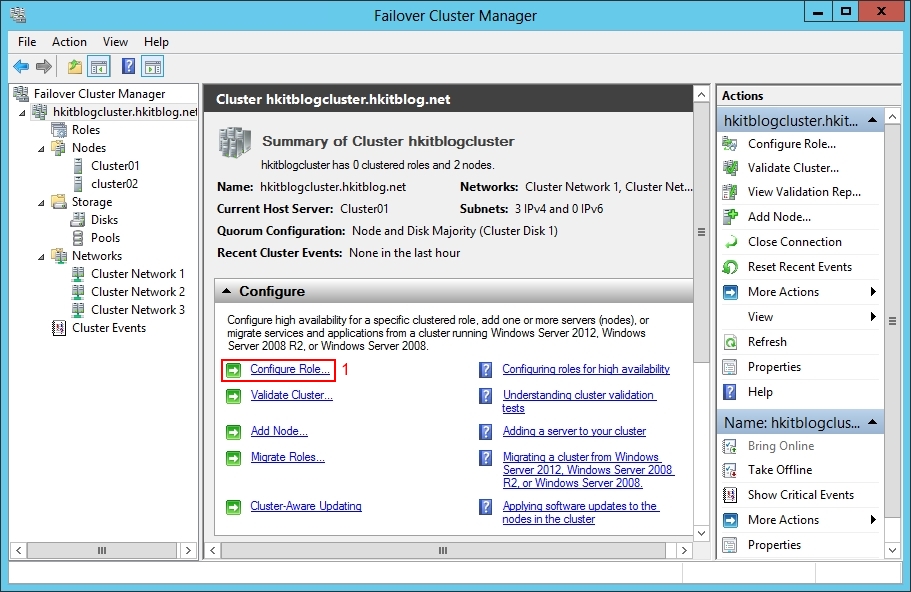
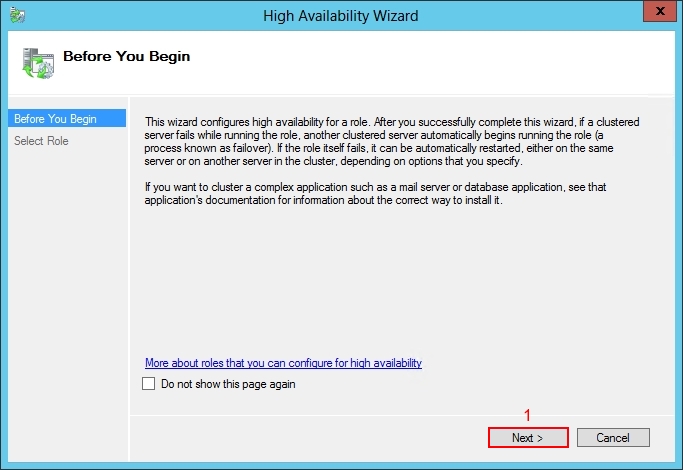
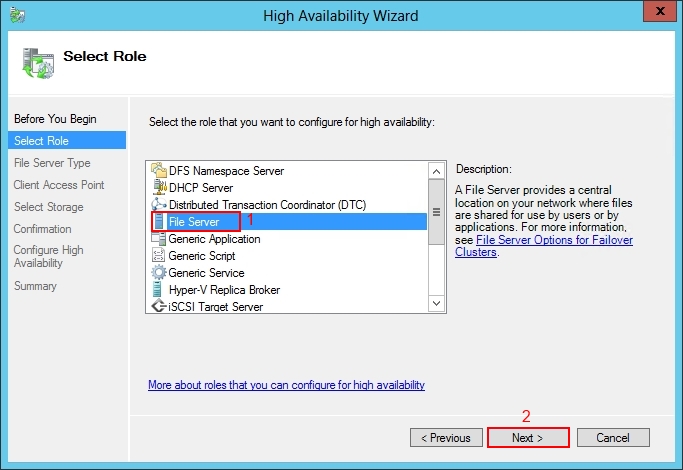
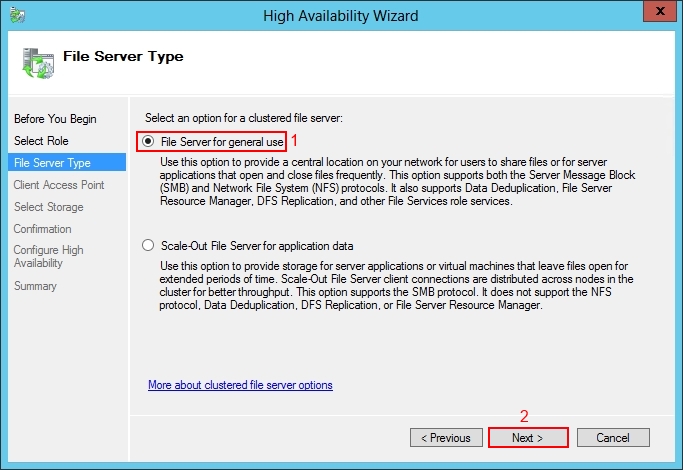
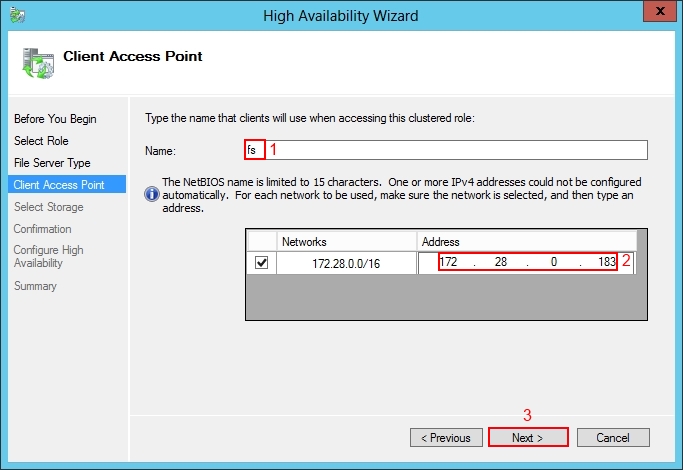
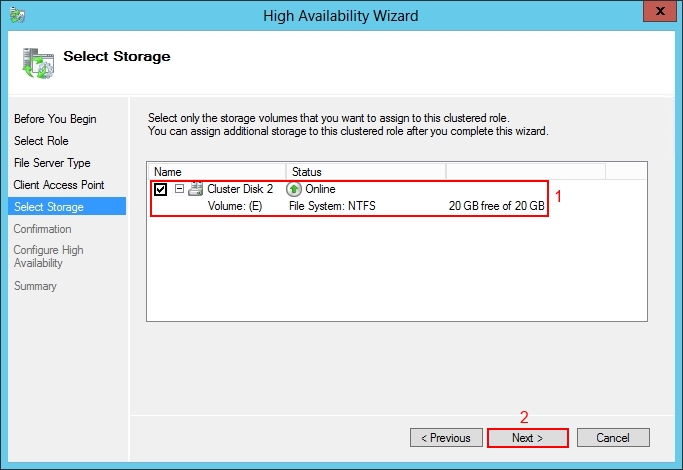
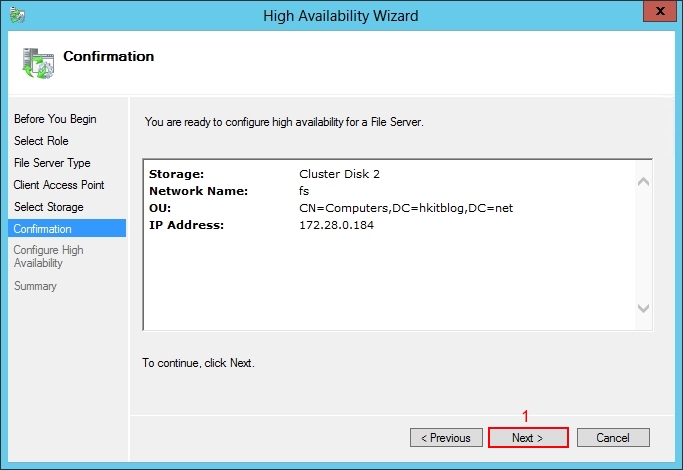
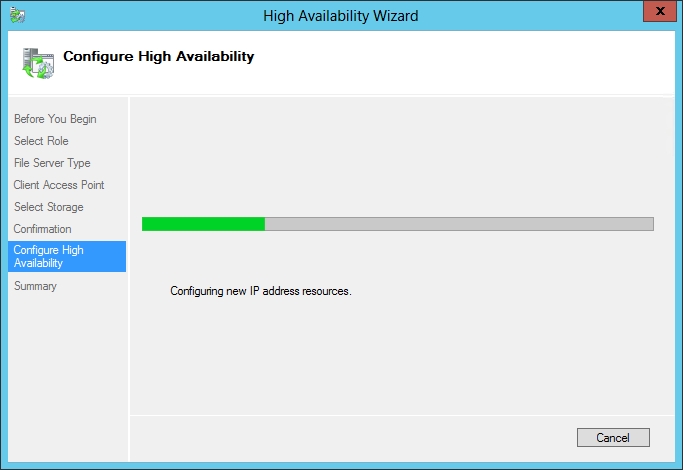
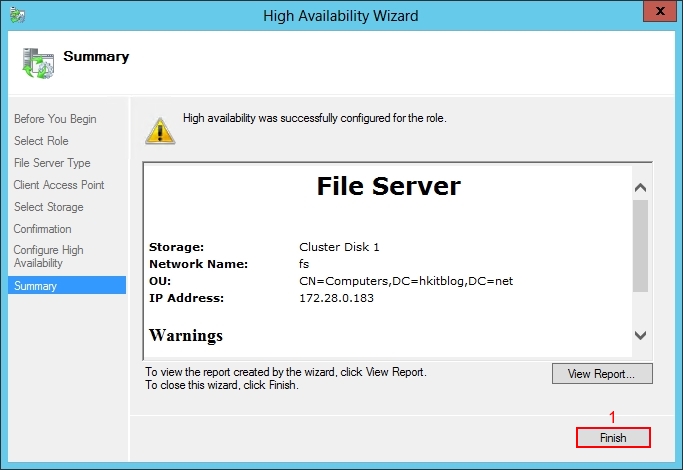
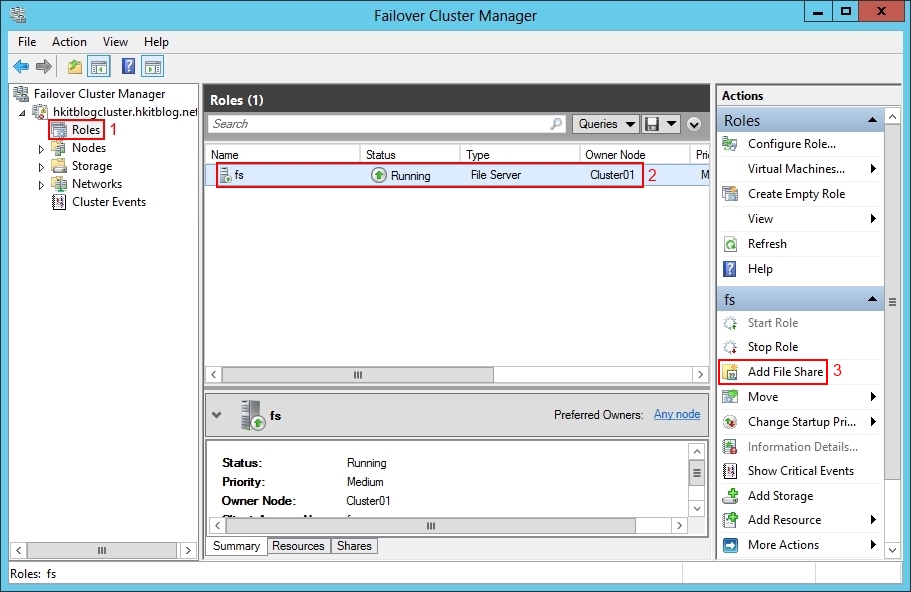
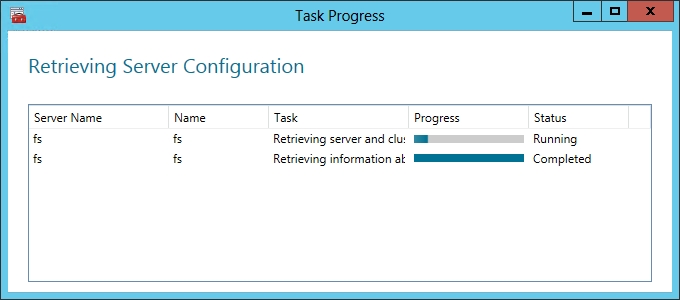
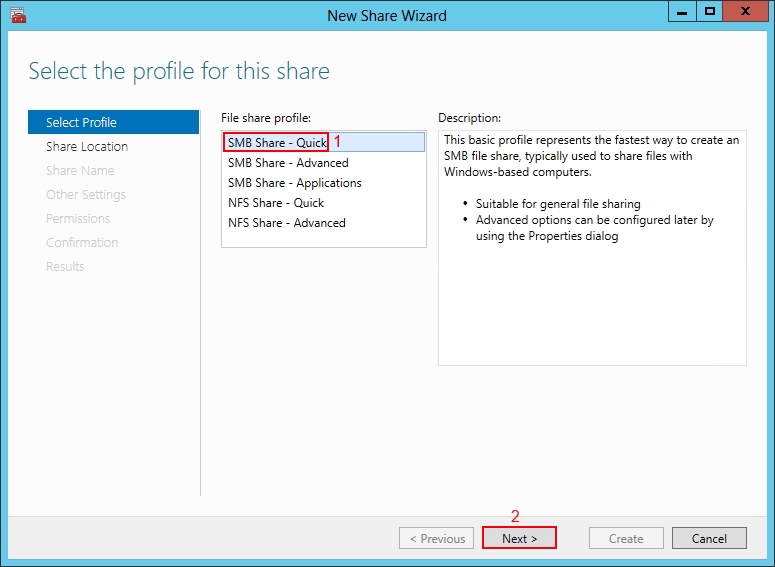
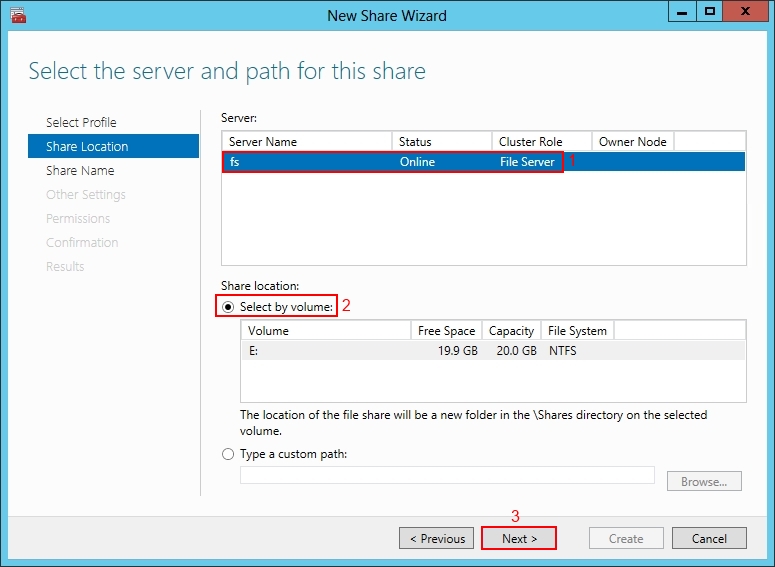
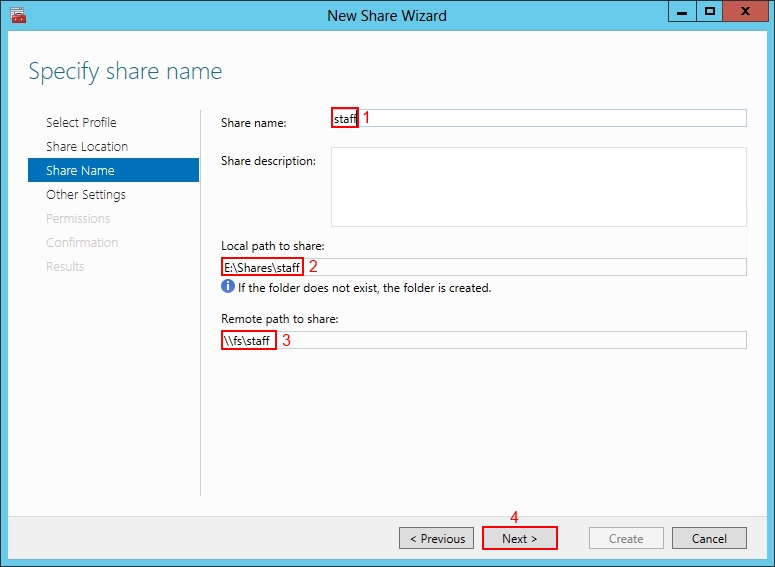
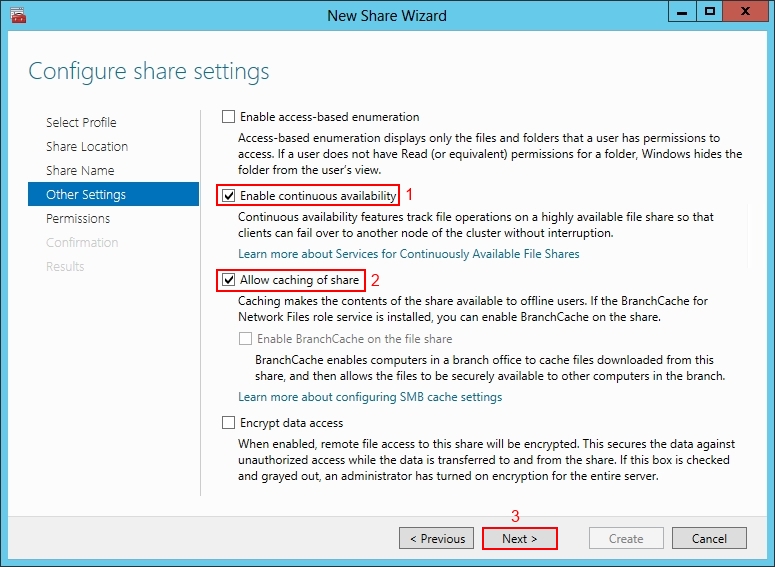
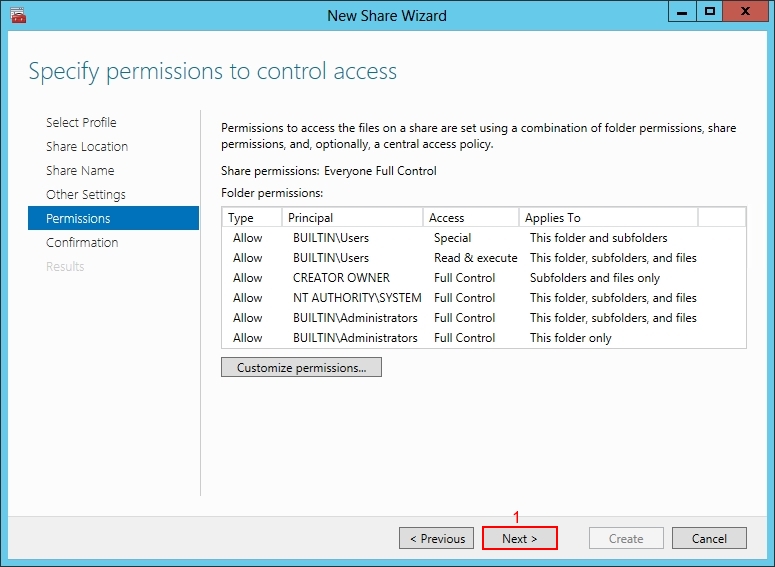
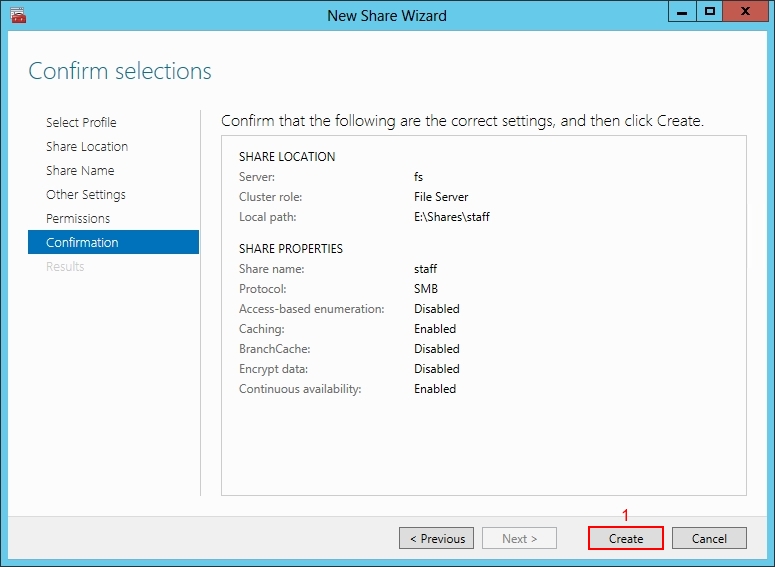
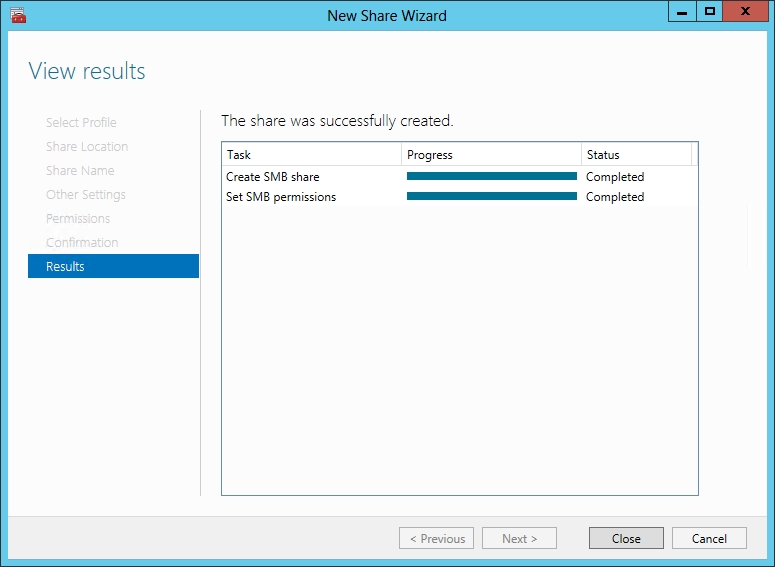
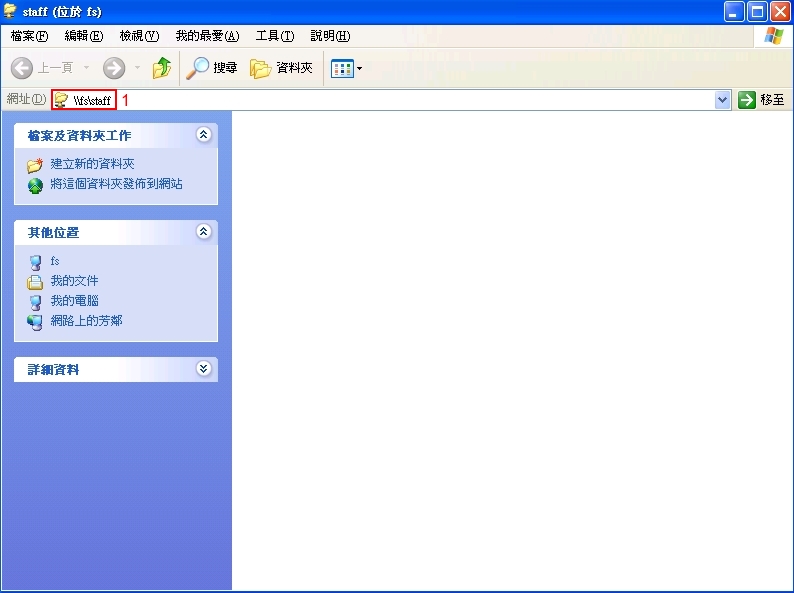
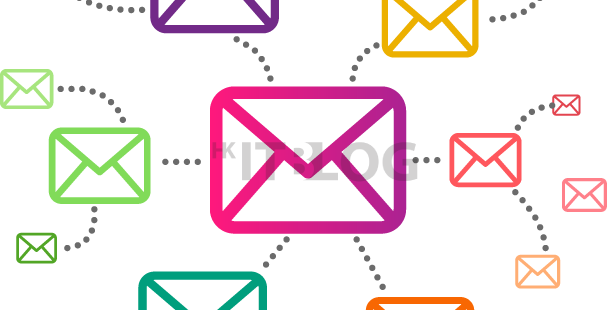
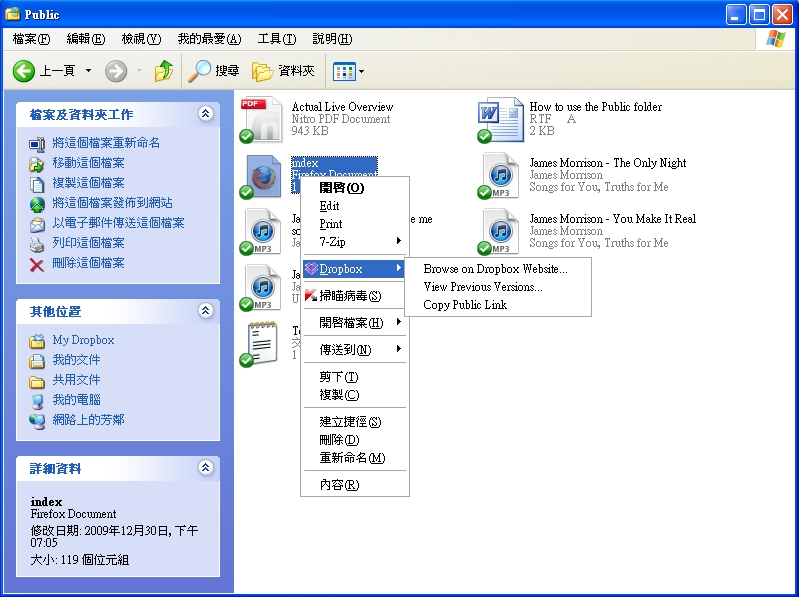




1 Response
[…] (第十四章) 在 Windows 2012 Failover Cluster Manager 設定檔案伺服器服務 […]